Sie können Ihre Lieblingsfilme und -sendungen auf Netflix auf jedem Gerät Ihrer Wahl ansehen. Sie können Ihr eigenes Netflix-Profil erstellen , wenn Ihr Netflix-Plan mehrere Benutzer hat. Netflix spielt automatisch die nächste Folge Ihrer Fernsehsendung entsprechend Ihren Vorlieben ab.
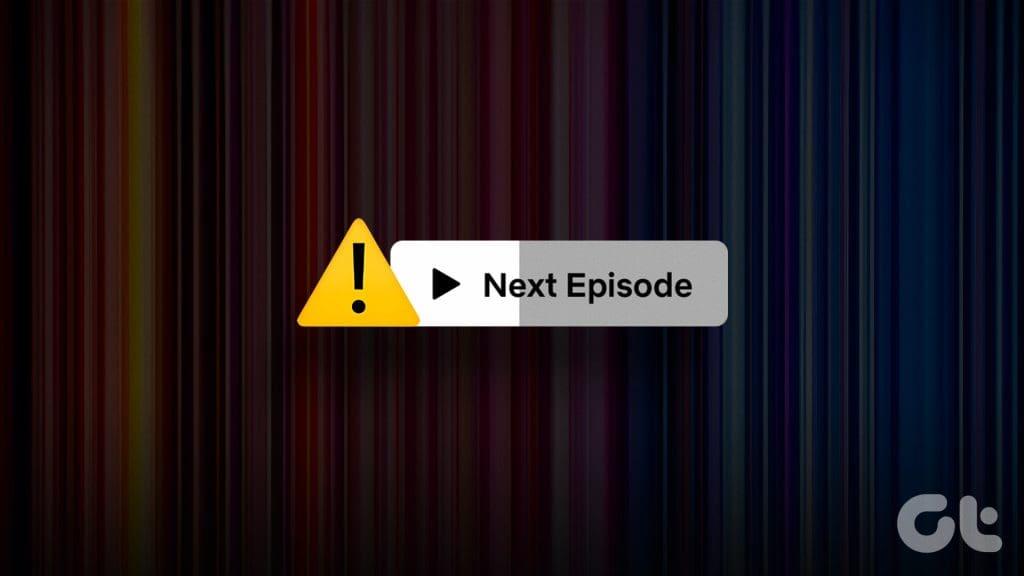
Das Navigieren zur nächsten Folge kann mühsam sein, wenn Netflix die nächste Folge nicht automatisch abspielt. Ab und zu macht es Ihnen vielleicht nichts aus, aber wenn das häufig vorkommt, sollten Sie Abhilfe schaffen. Sie können die besten Lösungen für das Problem ausprobieren, dass Netflix die nächste Folge nicht abspielt.
1. Überprüfen Sie die Autoplay-Einstellungen
Während Netflix möchte, dass Sie weiterschauen, haben Sie die Möglichkeit, die automatische Wiedergabe für die nächste Folge oder einen ähnlichen/empfohlenen Film auszuschalten. Durch die automatische Vorschau für jede Sendung oder jeden Film werden Spoiler vermieden. Lesen Sie unsere Anleitung zum Deaktivieren der automatischen Wiedergabe auf Netflix . Sie können die gleichen Schritte ausführen, um die automatische Wiedergabe zu aktivieren.
2. Überprüfen Sie den Netflix-Abonnementstatus
Wenn die automatische Wiedergabe von Netflix in der mobilen App oder auf dem Desktop nicht funktioniert, empfehlen wir Ihnen, den Status Ihres Netflix-Abonnements zu überprüfen. Ihr Abonnement ist möglicherweise aufgrund eines Zahlungsproblems für Ihr Konto inaktiv. Oder Sie haben möglicherweise die Gerätebeschränkung für Ihren Plan überschritten.
Schritt 1: Öffnen Sie die Netflix-Website im Webbrowser auf Ihrem Computer .
Besuchen Sie Netflix
Schritt 2: Melden Sie sich bei Ihrem Konto an und öffnen Sie Ihr Profil.
Schritt 3: Klicken Sie oben rechts auf Ihr Profilsymbol und wählen Sie Konto aus.

Schritt 4: Überprüfen Sie den Abrechnungsstatus Ihres Netflix-Plans und die Anzahl der Geräte, die auf Ihren Netflix-Plan zugreifen. Sie versuchen eine andere Zahlungsmethode als die bestehende, die fehlgeschlagen ist, und verwalten verschiedene Geräte über Ihr Netflix-Konto.
3. Überprüfen Sie die Kindersicherung
Während Netflix eine umfangreiche Bibliothek mit unzähligen Inhalten bietet, bietet es auch eine Kindersicherung für das jüngere Publikum. Sie können Anzeigebeschränkungen festlegen und Netflix-Profile sperren, um einen versehentlichen Zugriff auf unangemessene Inhalte zu verhindern. Wenn Sie diese Optionen jedoch in Ihrem Familienprofil verwenden, kann es sein, dass Netflix die nächste Folge oder den nächsten Film nicht abspielt. Wir empfehlen Ihnen daher, die Kindersicherung (vorübergehend) zu entfernen und zu prüfen, ob das hilft.
Schritt 1: Melden Sie sich in einem Webbrowser bei Ihrem Netflix-Profil an.
Besuchen Sie Netflix
Schritt 2: Klicken Sie oben rechts auf Ihr Profilsymbol und wählen Sie Konto aus.

Schritt 3: Klicken Sie auf das Pfeilsymbol neben Ihrem Profilnamen, um weitere Optionen anzuzeigen.
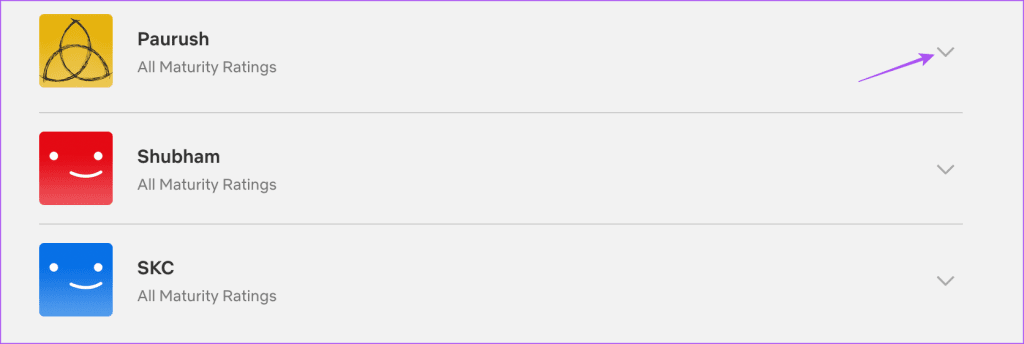
Schritt 4: Klicken Sie neben „Anzeigebeschränkungen“ auf „Ändern“.
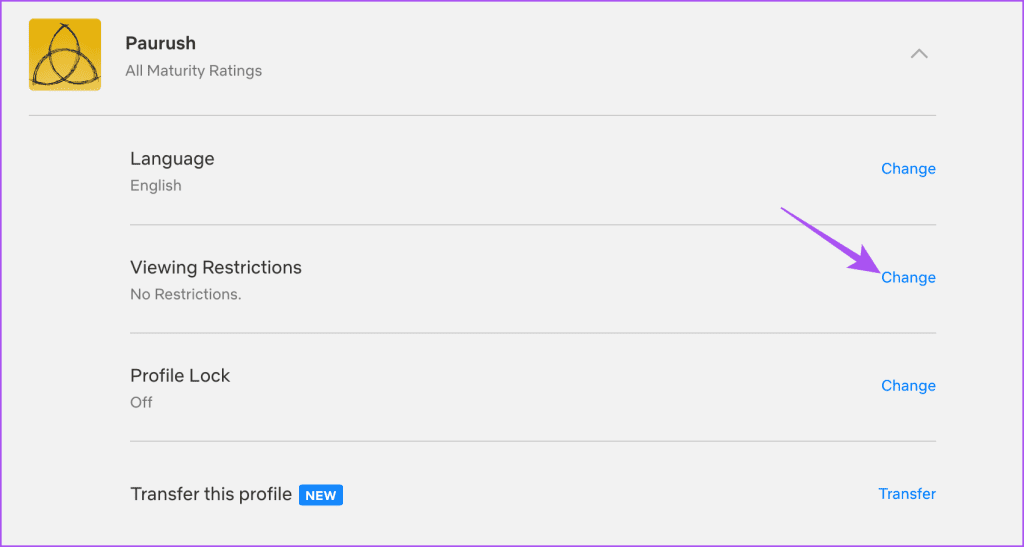
Schritt 5: Geben Sie Ihr Netflix-Kontopasswort ein und klicken Sie auf Weiter.
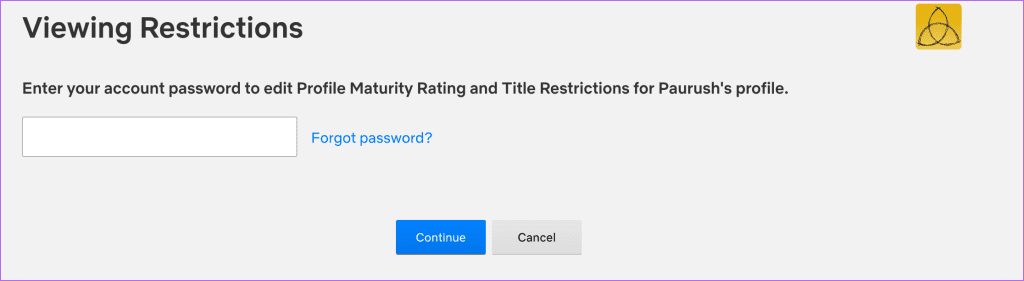
Schritt 6: Überprüfen Sie die Altersfreigabe der Inhalte auf Netflix und entfernen Sie alle bestimmten Titel, die möglicherweise eingeschränkt sind.
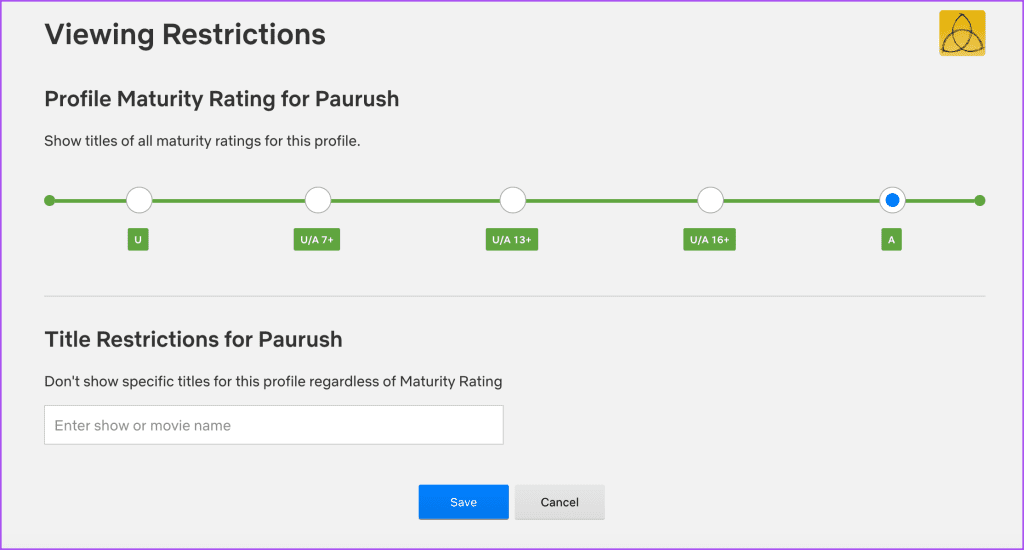
Schritt 7: Klicken Sie zur Bestätigung auf Speichern. Spielen Sie dann eine Episode ab, um zu prüfen, ob der Fehler weiterhin auftritt.
4. Überprüfen Sie die Internetgeschwindigkeit
Mit dem Netflix Premium-Plan können Sie Inhalte in 4K Ultra HD-Auflösung mit Dolby Vision HDR ansehen. Für eine kontinuierliche 4K-Wiedergabe benötigen Sie eine starke Internetverbindung – mindestens 25 MBit/s. Wir empfehlen Ihnen daher, Ihre Internetgeschwindigkeit zu überprüfen . Auf Mobilgeräten können Sie versuchen, auf ein 5G-Netzwerk oder ein 5-GHz-WLAN-Band umzusteigen, sofern Ihr Router und Ihr Gerät dies unterstützen.
5. Beenden und Neustarten der Netflix-App (mobil) erzwingen
Mobile Benutzer können das Beenden und Neustarten der Netflix-App auf ihrem iPhone und Android erzwingen. Dadurch werden alle hängengebliebenen Vorgänge beendet und die App wird neu gestartet.
Auf dem iPhone
Schritt 1: Wischen Sie auf dem Startbildschirm nach oben und halten Sie den Finger gedrückt, um die Hintergrund-App-Fenster anzuzeigen.
Schritt 2: Wischen Sie nach rechts, um nach Netflix zu suchen, und wischen Sie nach oben, um das App-Fenster zu entfernen.
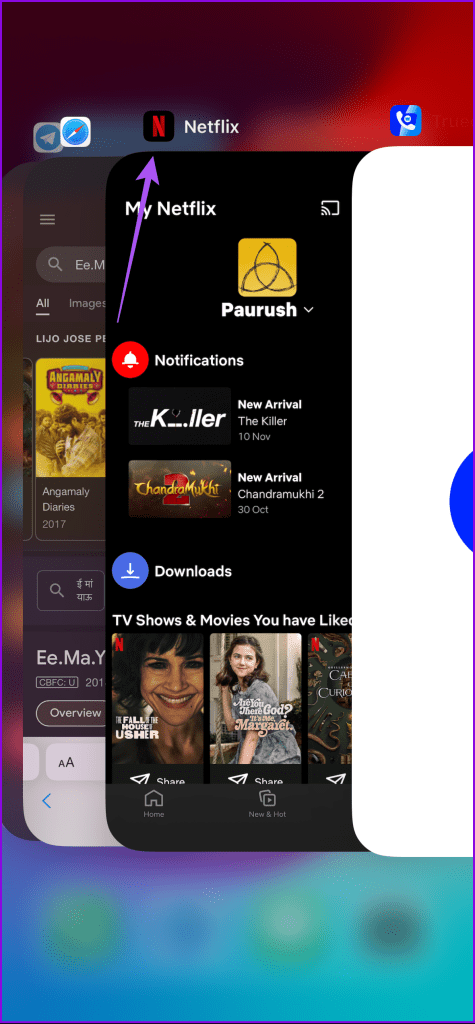
Schritt 3: Starten Sie Netflix neu und prüfen Sie, ob das Problem behoben ist.
Auf Android
Schritt 1: Drücken Sie lange auf das Netflix-App-Symbol und tippen Sie auf App-Info.

Schritt 2: Tippen Sie auf Stopp erzwingen und wählen Sie zur Bestätigung OK.
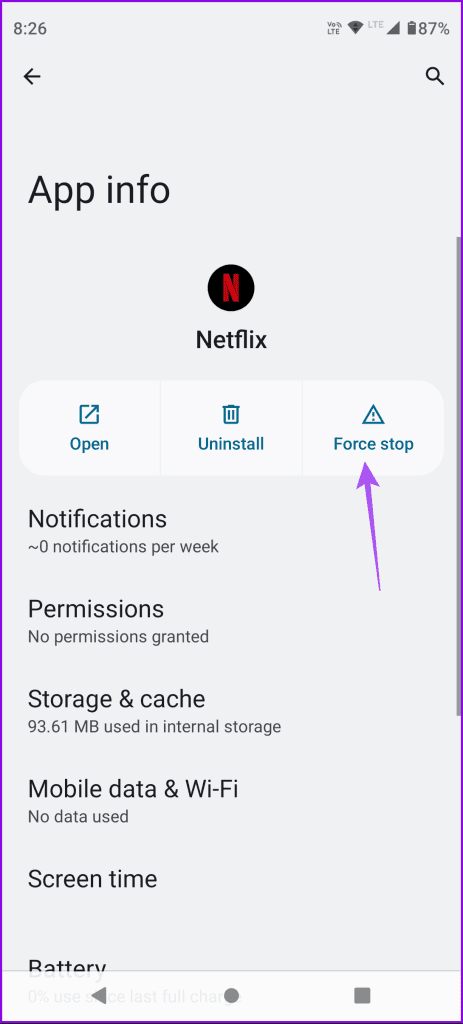
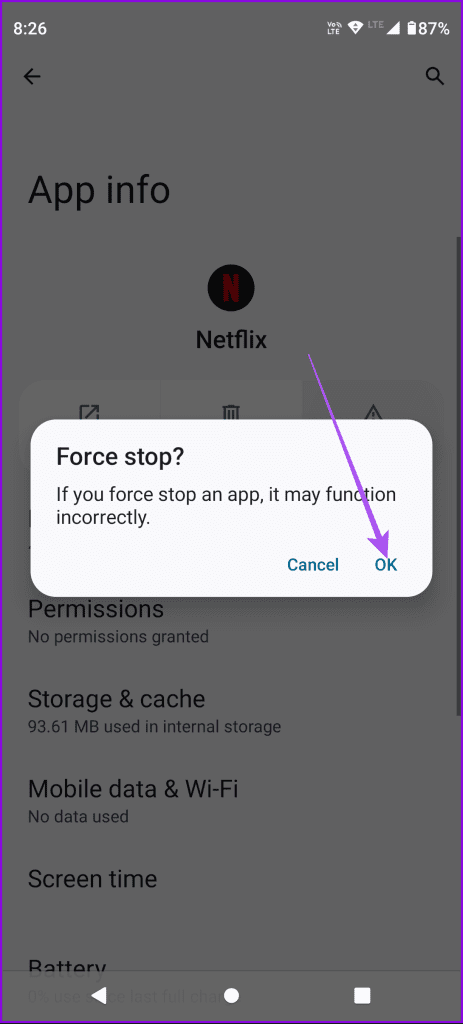
Schritt 3: Schließen Sie App Info und öffnen Sie Netflix, um zu überprüfen, ob das Problem behoben ist.
6. Löschen Sie den Netflix-Browser-Cache
Leeren Sie bei Mac- oder Windows-PCs den Browser-Cache, wenn Sie Netflix immer noch nicht dazu bringen können, Inhalte kontinuierlich abzuspielen. In unseren Beiträgen finden Sie die Schritte für den jeweiligen Browser.
Cache in Chrome leeren
Cache in Safari leeren
Leeren Sie den Cache auf Microsoft Edge
7. Aktualisieren Sie die Netflix-App
Die letzte von uns empfohlene Lösung ist die Installation einer neuen Version der Netflix-App auf Ihrem iPhone oder Android. Dadurch werden die Fehler aus der aktuellen Version entfernt, die dieses Problem verursachen könnten.
Aktualisieren Sie Netflix auf dem iPhone
Aktualisieren Sie Netflix auf Android
Genießen Sie die automatische Wiedergabe
Diese Lösungen helfen, wenn Netflix die nächste Folge oder den nächsten Film nicht automatisch abspielt. Sie müssen nicht mit der Fernbedienung herumfummeln, um durch die Benutzeroberfläche zu navigieren. Sie können sich auch unseren umfassenden Leitfaden zu Netflix-Geheimcodes ansehen, um Ihr Seherlebnis insgesamt zu verbessern.

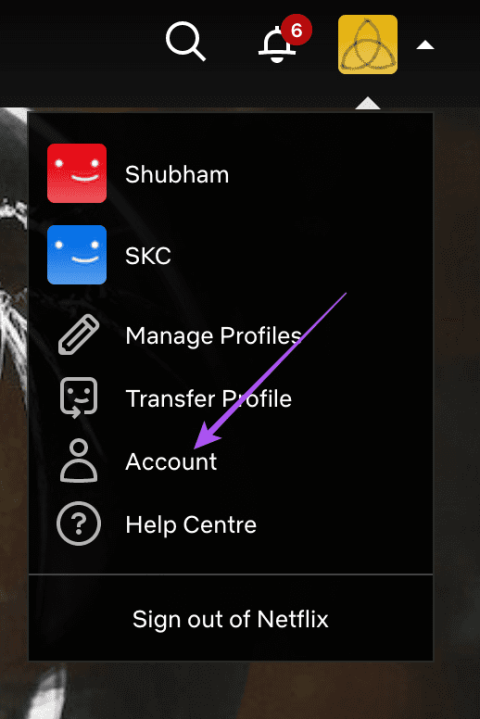
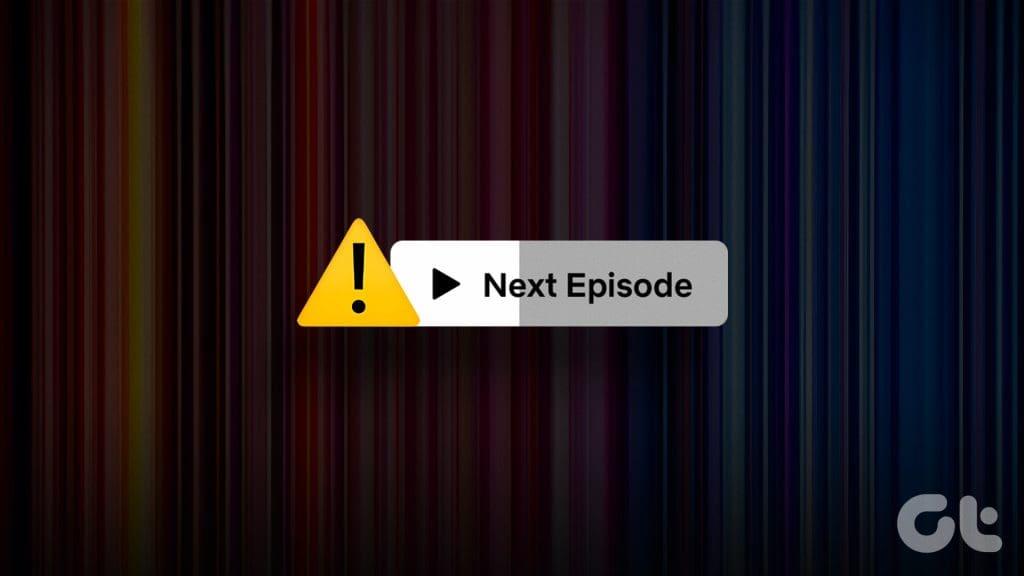

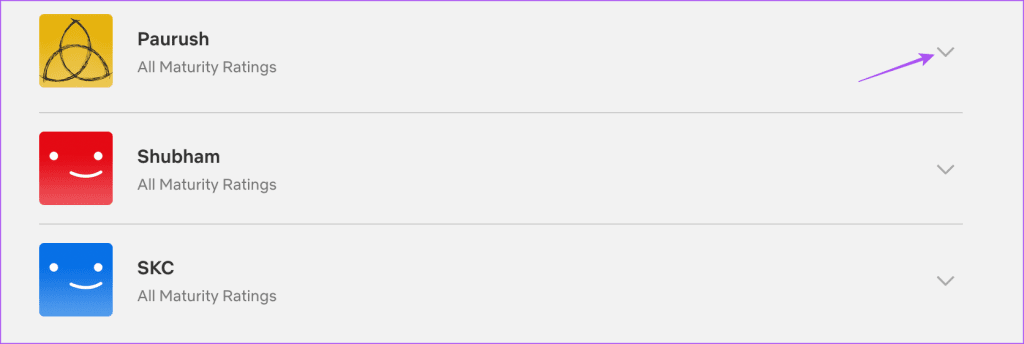
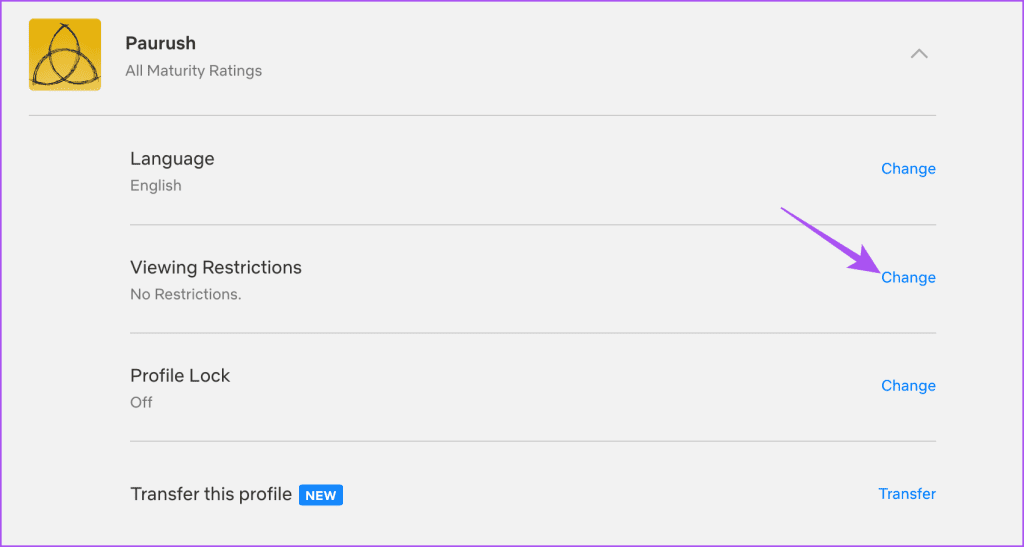
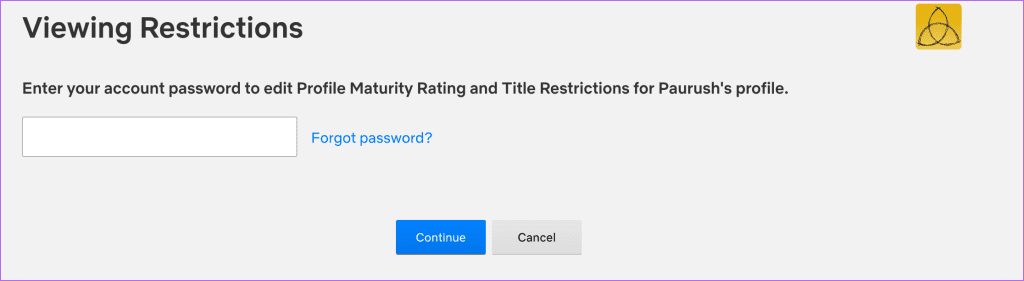
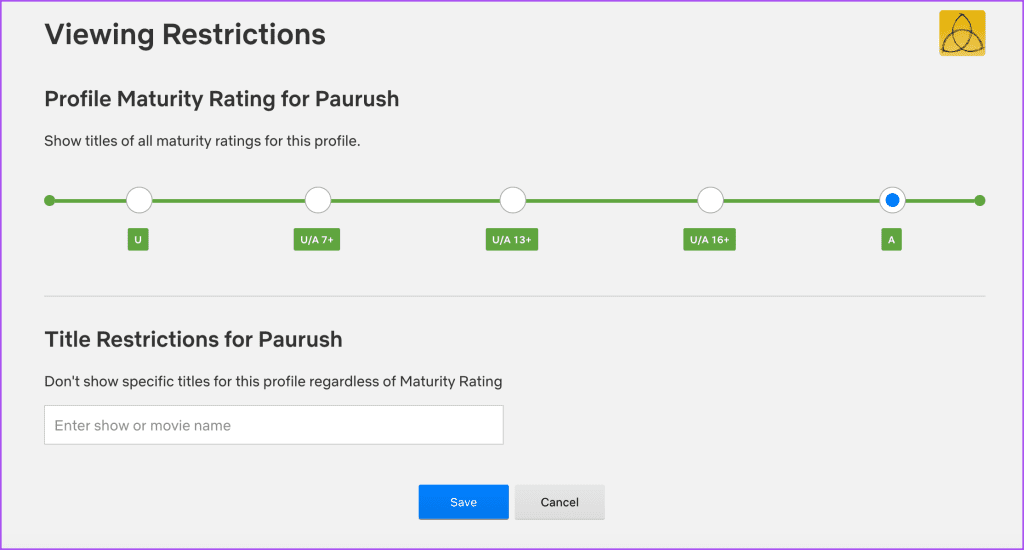
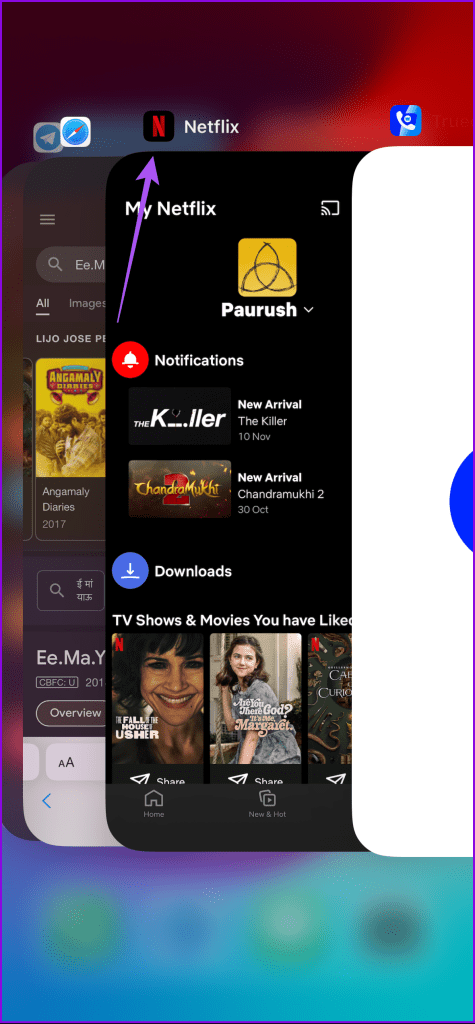

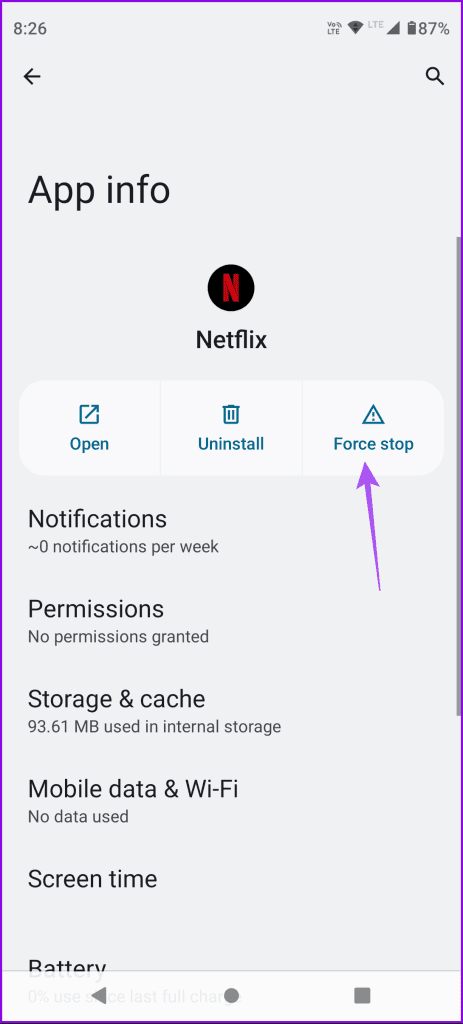
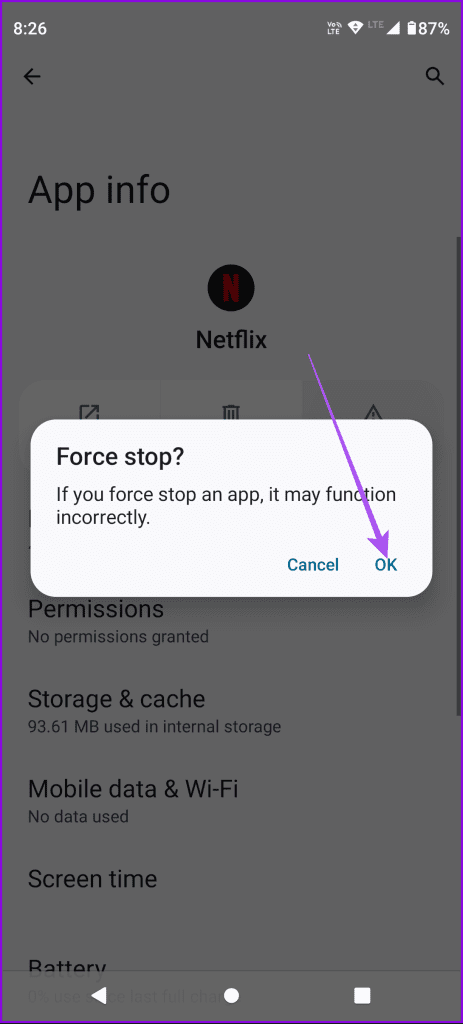


![So deaktivieren Sie Benachrichtigungen in Microsoft Teams [AIO] So deaktivieren Sie Benachrichtigungen in Microsoft Teams [AIO]](https://cloudo3.com/resources8/images31/image-2249-0105182830838.png)





![Bedingte Formatierung basierend auf einer anderen Zelle [Google Tabellen] Bedingte Formatierung basierend auf einer anderen Zelle [Google Tabellen]](https://cloudo3.com/resources3/images10/image-235-1009001311315.jpg)